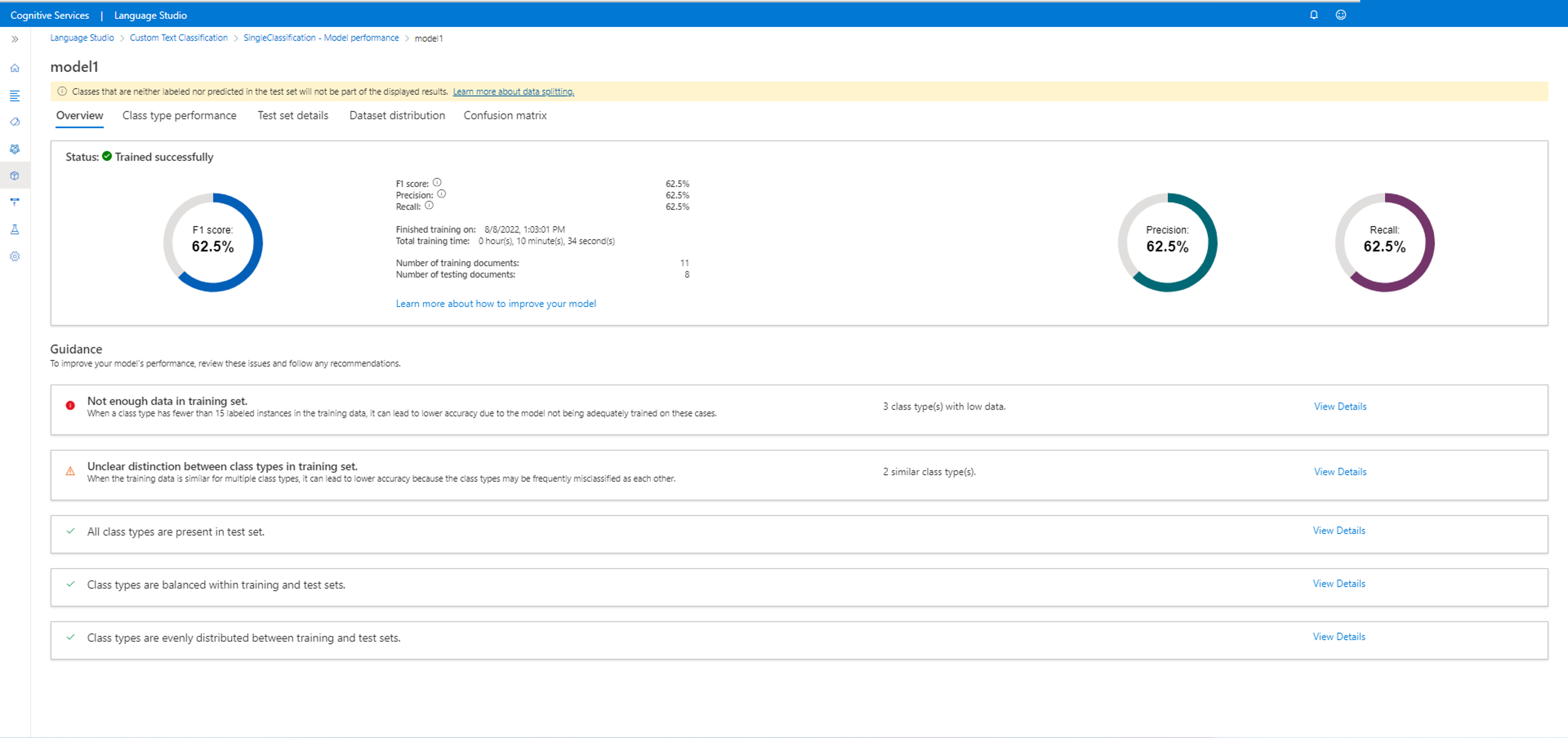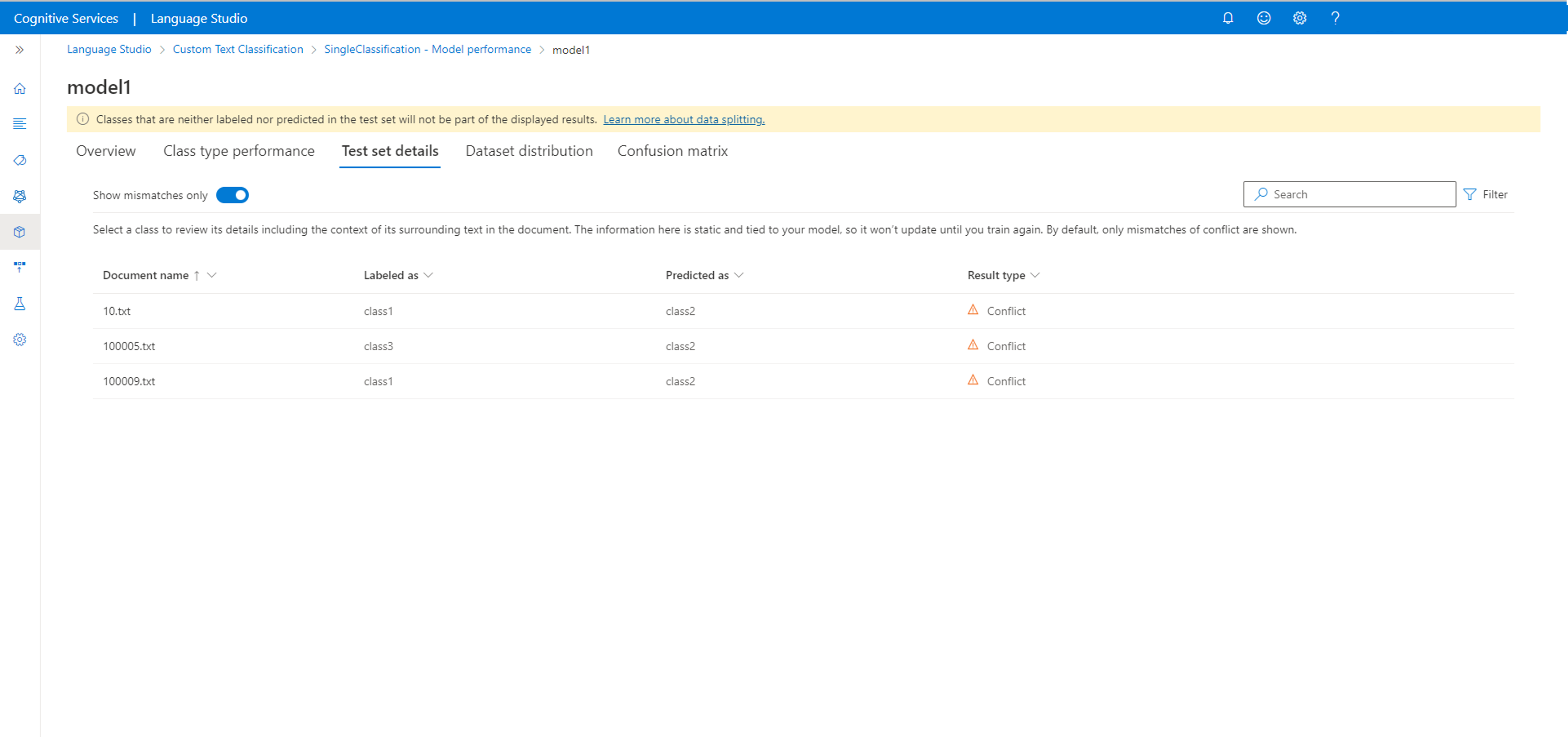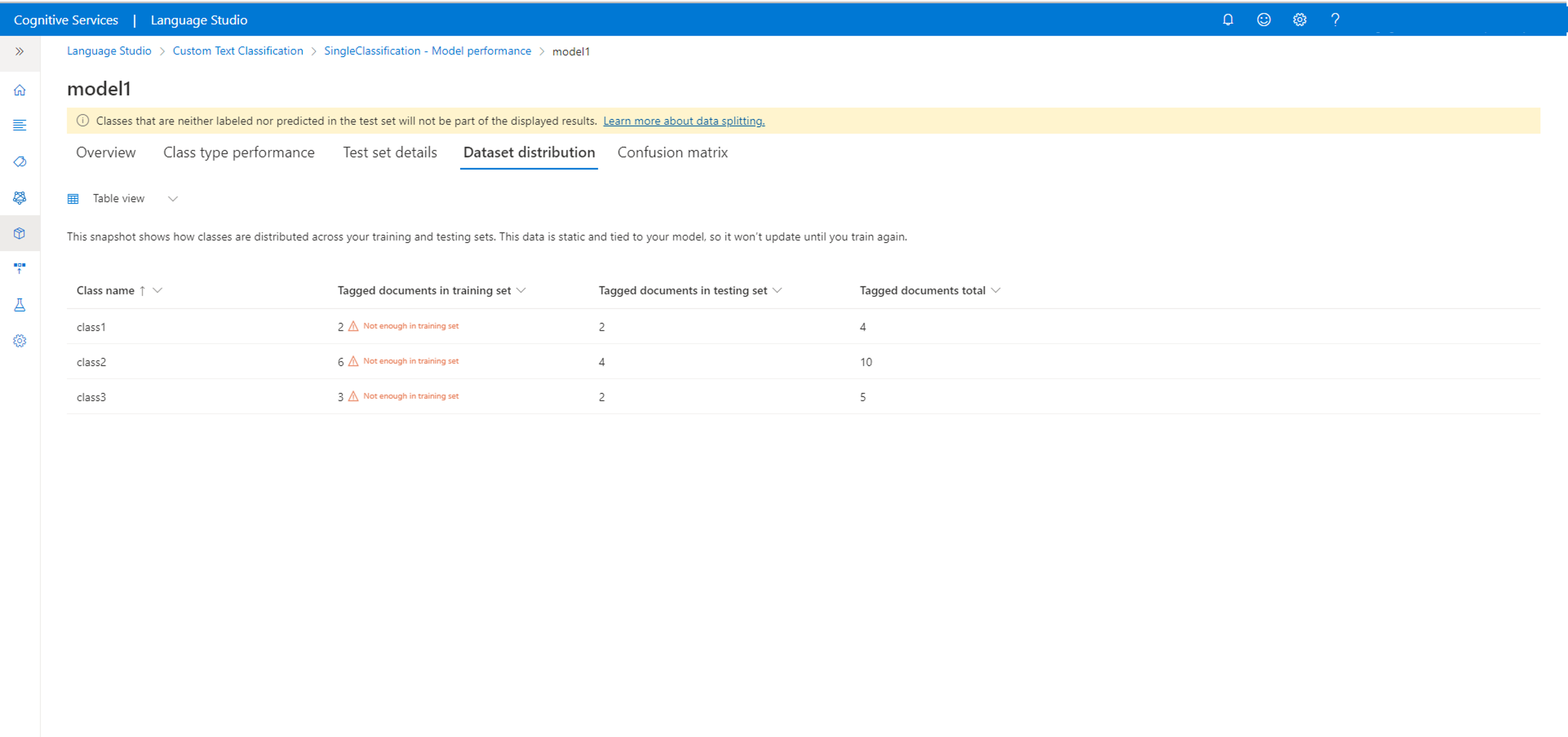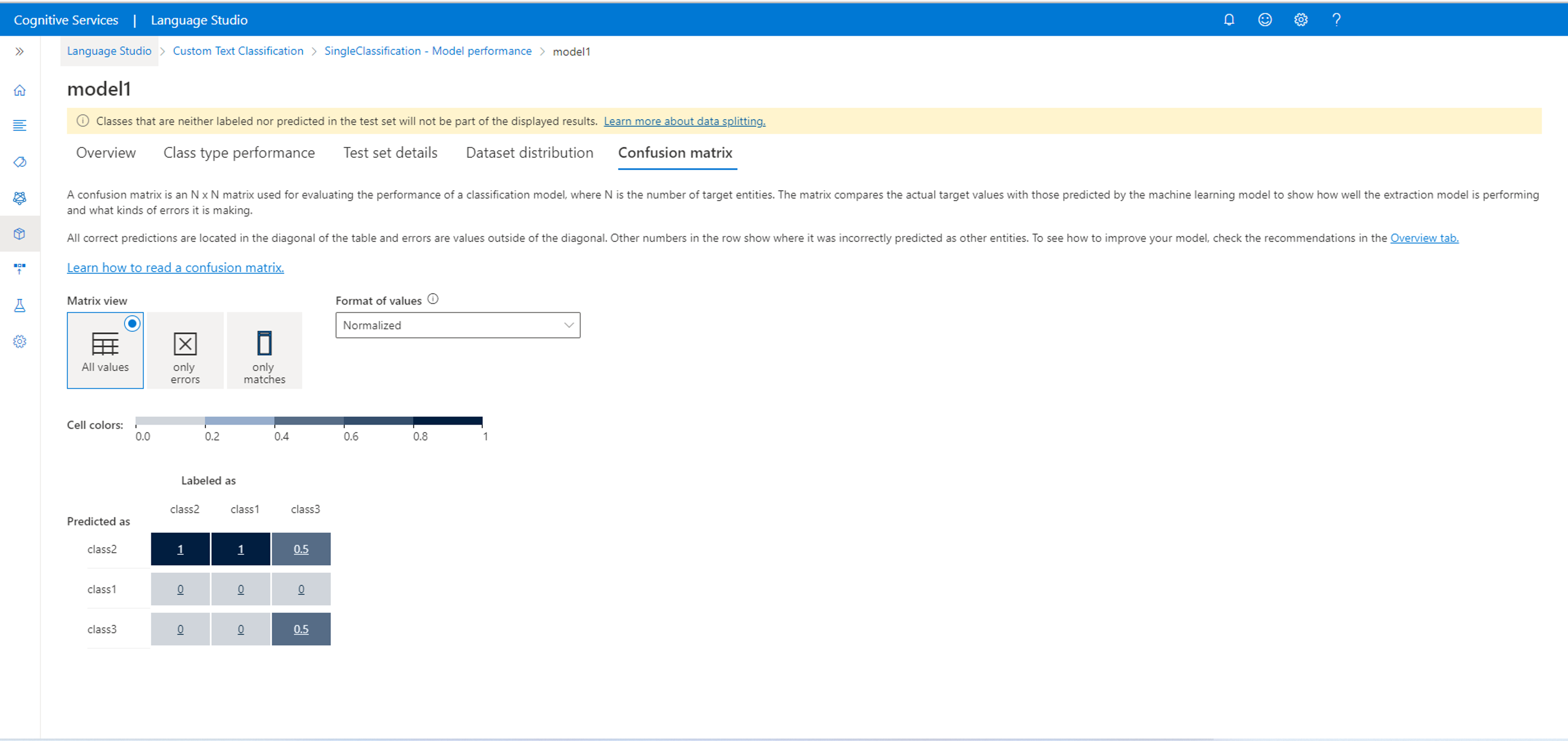Exibir a avaliação e os detalhes do modelo de classificação de texto
Depois que o modelo terminar o treinamento, você poderá exibir o desempenho do modelo e ver as classes previstas dos documentos no conjunto de teste.
Observação
Usar a opção Dividir automaticamente o conjunto de teste dos dados de treinamento pode resultar em diferentes resultados de avaliação de modelo sempre que você treina um novo modelo, pois o conjunto de teste é selecionado aleatoriamente nos dados. Para garantir que a avaliação seja calculada no mesmo conjunto de teste sempre que você treina um modelo, use a opção Usar uma divisão manual de dados de treinamento e de teste ao iniciar um trabalho de treinamento e definir seus documentos de Teste ao rotular dados.
Pré-requisitos
Para exibir a avaliação do modelo, é necessário:
- Um projeto de classificação de texto personalizado com uma conta de armazenamento de blobs do Azure.
- Dados de texto que foram carregados em sua conta de armazenamento.
- Dados rotulados
- Um modelo treinado com sucesso
Confira o ciclo de vida de desenvolvimento de projetos para obter mais informações.
Detalhes do modelo
Acesse a página do projeto no Language Studio.
Selecione Desempenho do modelo no menu à esquerda da tela.
Nesta página, você só pode exibir os modelos treinados com êxito, a pontuação F1 de cada modelo e a data de expiração do modelo. Você pode selecionar o nome do modelo para obter mais detalhes sobre seu desempenho.
Observação
As classes que não estão rotuladas nem previstas no conjunto de testes não farão parte dos resultados exibidos.
- Visão geral
- Desempenho do tipo de classe
- Detalhes do conjunto de testes
- Distribuição do conjunto de dados
- Matriz de confusão
Nesta guia, você pode ver os detalhes do modelo, como: medida f, precisão, recall, data e hora do trabalho de treinamento, tempo total de treinamento e número de documentos de treinamento e teste incluídos neste trabalho de treinamento.
Você também verá diretrizes sobre como melhorar o modelo. Ao clicar nos detalhes da exibição, um painel lateral será aberto para fornecer mais diretrizes sobre como melhorar o modelo. Neste exemplo, não há dados suficientes no conjunto de treinamento para essas classes. Além disso, não há distinção clara entre tipos de classe no conjunto de treinamento, em que duas classes são confundidas entre si. Ao clicar nas classes confusas, você será levado para a página de rotulagem de dados para rotular mais dados com a classe correta.
Saiba mais sobre diretrizes de modelo e matriz de confusão em conceitos de desempenho de modelo.
Carregar ou exportar dados do modelo
Para carregar os dados do modelo:
Selecione qualquer modelo na página de avaliação do modelo.
Clique no botão Carregar dados do modelo.
Verifique se você não tem nenhuma alteração não salva que precise capturar na janela exibida e selecione Carregar dados.
Aguarde até que os dados do modelo terminem de carregar de volta em seu projeto. Após a conclusão, você será redirecionado de volta para a página Design de esquema.
Para exportar seus dados de modelo:
Selecione qualquer modelo na página de avaliação do modelo.
Clique no botão Exportar dados do modelo. Aguarde o instantâneo JSON do modelo ser baixado localmente.
Excluir modelo
Para excluir seu modelo de dentro do Language Studio:
Selecione Desempenho do modelo no menu à esquerda.
Clique no nome do modelo que você deseja excluir e clique em Excluir no menu superior.
Na janela exibida, clique em OK para excluir o modelo.
Próximas etapas
Ao examinar o desempenho do modelo, você sabe mais sobre as métricas de avaliação usadas. Depois de saber se o desempenho do modelo precisa ser melhorado, você pode começar a melhorar o modelo.